Hexo部署记录
本地部署
首先需要安装一下Git和Node.js
安装Git
- Windows/Mac用户:从Git官网下载安装包,按提示安装。
- 安装完成后,终端输入
git --version验证是否成功。
安装Node.js
- 从Node.js官网下载LTS版本安装包。安装完成后,终端输入
node -v和npm -v检查版本。
确认无误后就可以安装Hexo了
安装并初始化Hexo
终端执行以下命令进行安装
1 | npm install -g hexo-cli |
若因网络问题安装失败,可切换为国内镜像:
1
2npm config set registry https://registry.npm.taobao.org
1安装成功后,输入
hexo -v验证。
初始化博客项目,创建的文件夹里就是博客的全部文件
1 | hexo init myblog # 创建名为myblog的文件夹 |
配置Hexo
打开 myblog/_config.yml 文件,修改以下字段:
1 | title: 我的博客 # 博客标题 |
更换主题
终端执行
1 | git clone 主题仓库地址 themes/主题名 |
然后在 _config.yml 中修改 theme: 主题名。
具体操作可以参考主题的教程:
例如Butterfly的教程:Butterfly 文檔(一) 快速開始 | Butterfly
创建文章
在博客根目录(我这里是myblog)输入以下命令来创建文章
1 | # hexo new "文章名称"配置Hexo部署插件 |
- 文章Markdown文件位于
source/_posts目录下,可编辑内容并添加Front-matter(如分类、标签)。
本地预览
1 | hexo clean |
- 访问
http://localhost:4000查看效果。
部署到GitHub Pages
首先需要注册一个GitHub的账号
然后创建GitHub仓库
- 仓库名必须为
用户名.github.io(如CBBA2002.github.io),选择Public可见性。
然后需要将本机的公钥添加到GitHub里,添加后就可以连接到仓库了
配置Hexo部署插件
安装部署插件
1
npm install hexo-deployer-git --save
修改
_config.yml文件末尾的部署配置:1
2
3
4deploy:
type: git
repo: [email protected]:用户名/用户名.github.io.git # 替换为你的仓库地址
branch: master # 分支名可能是main或master
最后在终端输入以下指令即可部署到GitHub
1 | hexo clean |
- 完成后访问
https://用户名.github.io即可看到在线博客。
部署到腾讯云的Coding
首先注册账号,这里推荐在腾讯云进入,使用腾讯云账号登录。如果是自己额外注册的账号,那数据和腾讯云账号是不通的

创建项目仓库
代码仓库→立即使用→创建代码仓库
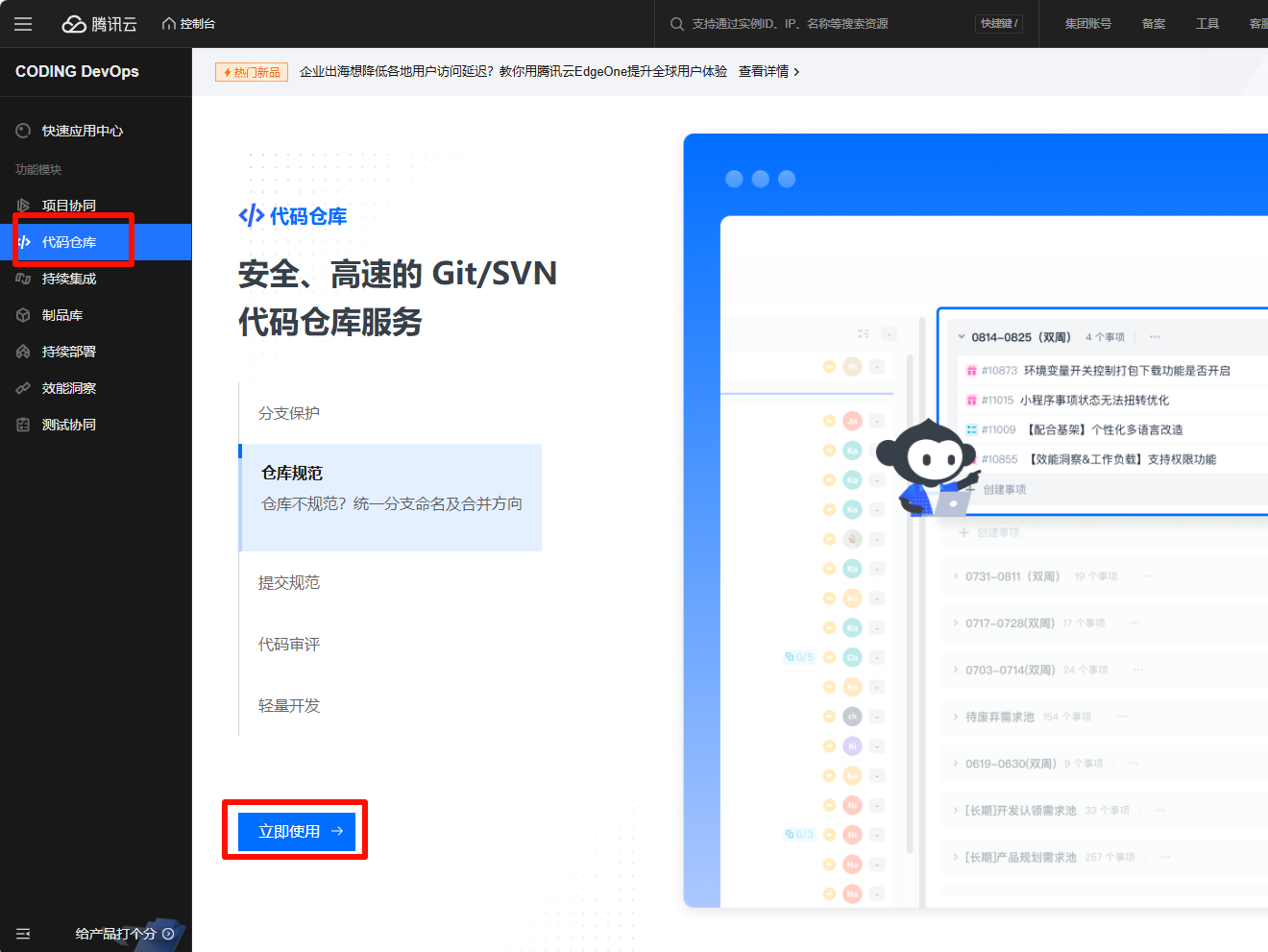

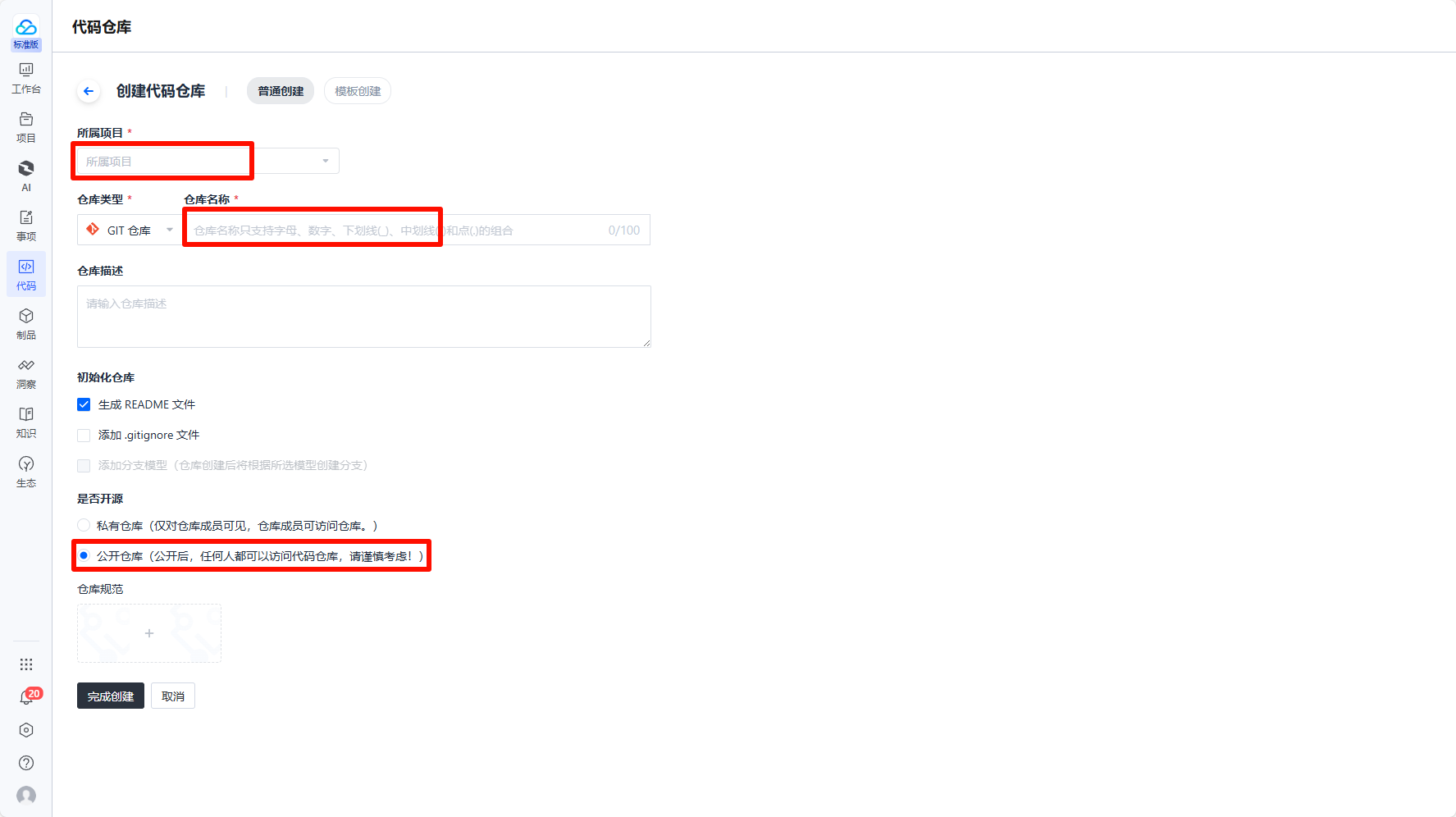
创建仓库后,需要将本机的公钥绑定到这个仓库
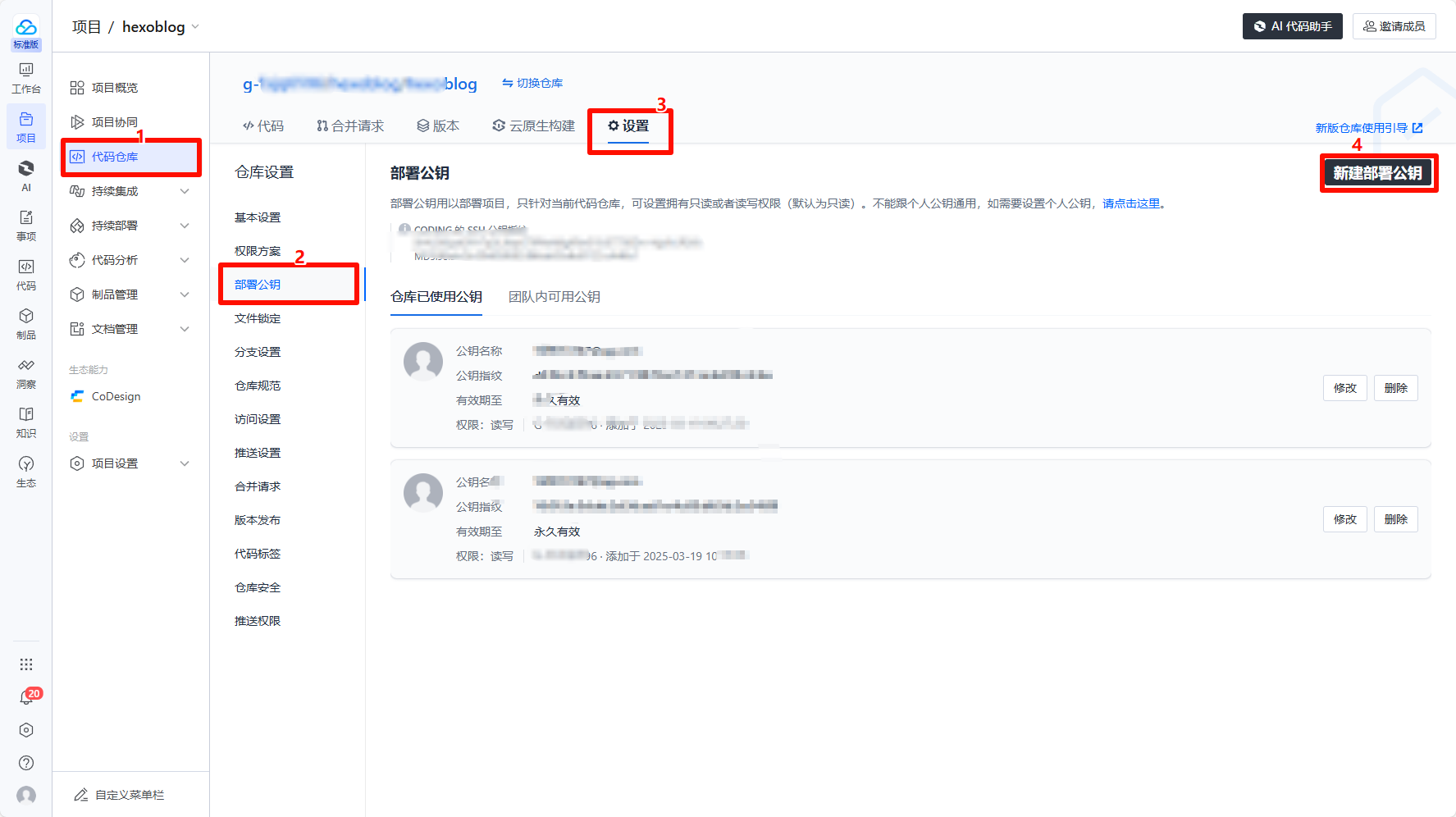
绑定公钥后,可以用以下代码测试是否绑定成功
1 | ssh -T [email protected] |
具体绑定公钥教程:配置 SSH 公钥 - 什么是 DevOps? DevOps 介绍 | CODING DevOps
部署到Coding
获取项目仓库的ssh访问地址,复制其内容:
修改博客根目录下的_config.yml文件,修改deploy部分:
1 | deploy: |
这里部署同时写了两个仓库的链接,推送时可以同时推送到GitHub和Coding中
部署到Vercel
首先需要注册个账号,注册后,点击Add New→Project
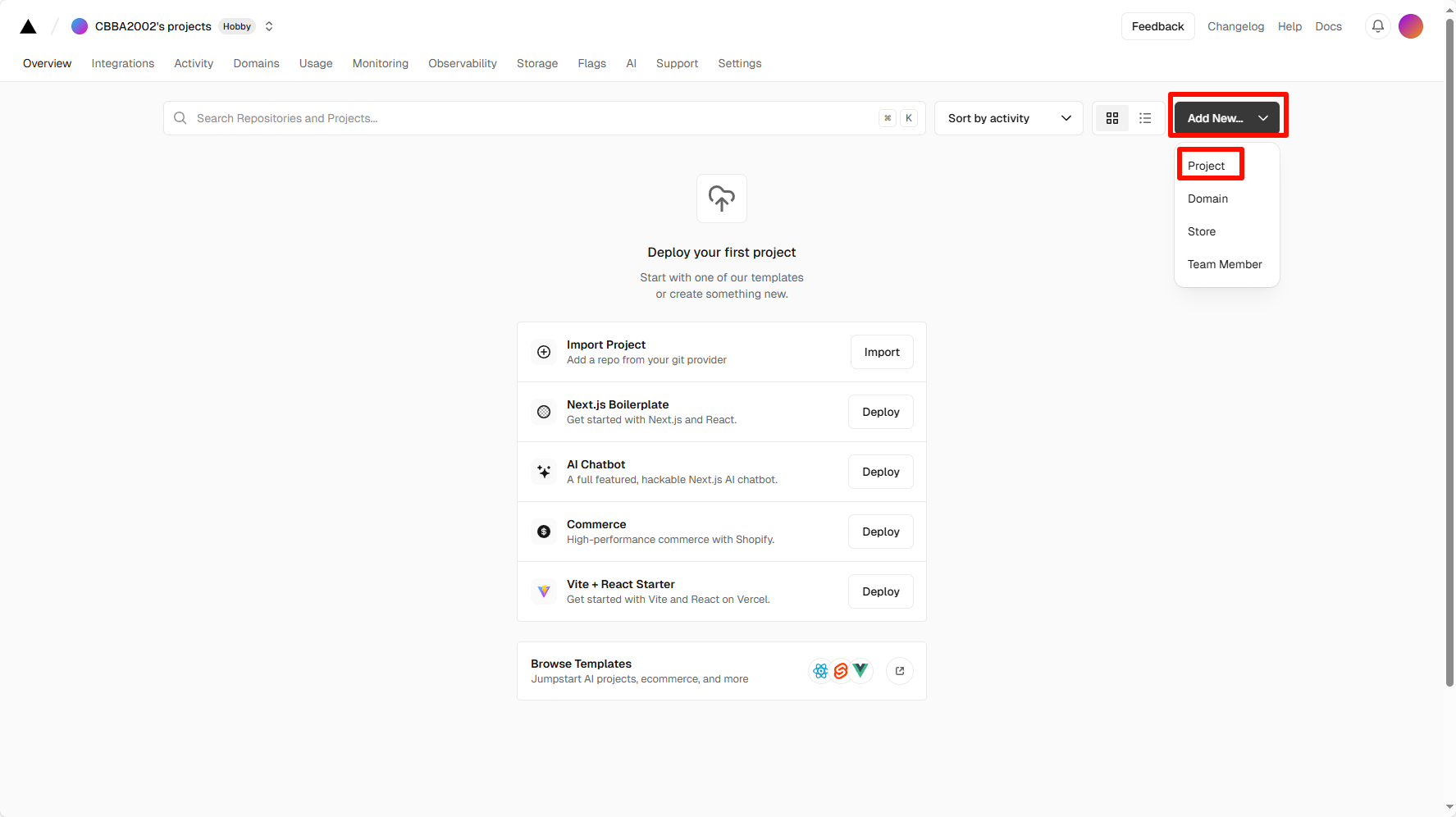
然后导入Hexo在GitHub中的仓库
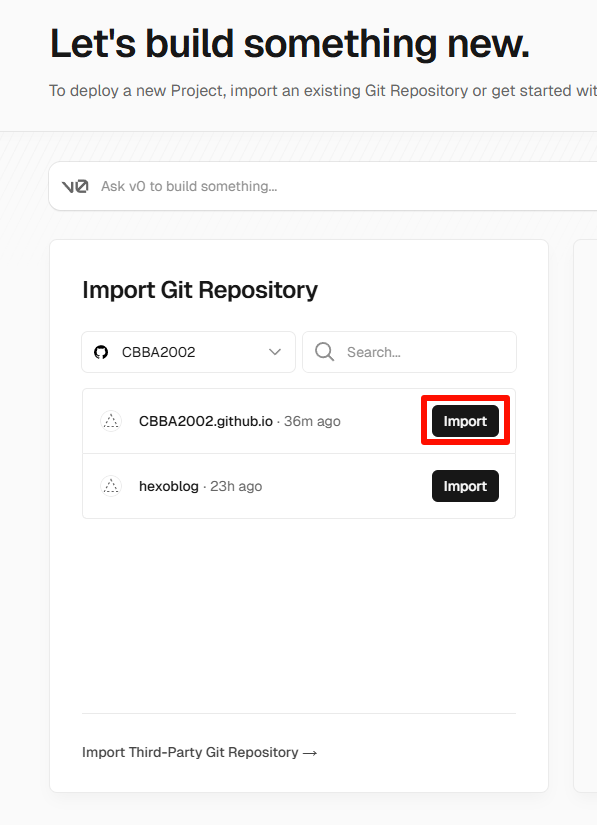
输入项目的信息
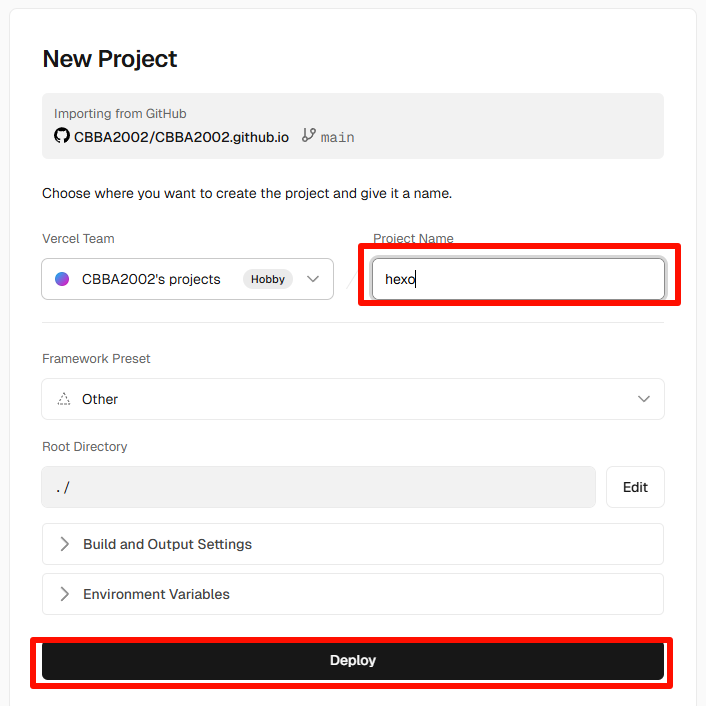
部署后可以添加域名了
添加自己的域名
点击Add New→Domain
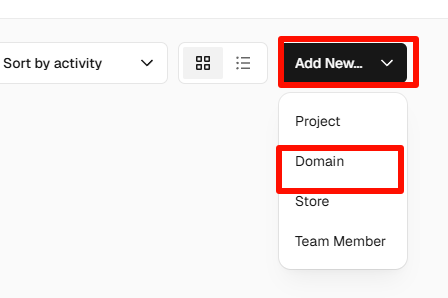
我已经在其他地方买过域名了,所以选择Add Existing Domain
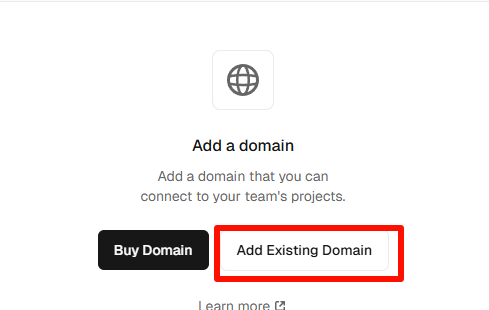
选择hexo这个项目,然后点击Continue,然后输入自己的域名就可以了
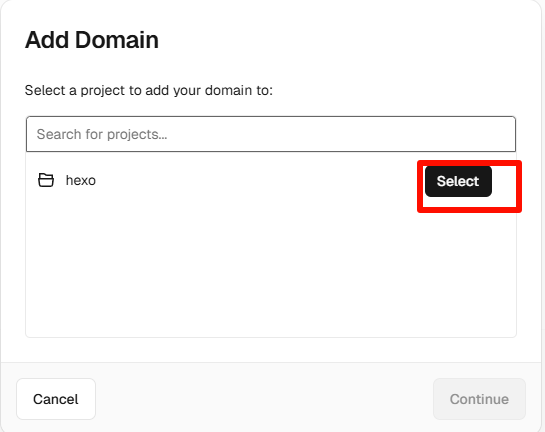
然后他会提示你去 DNS 提供商上设置 A 记录或者 CNAME 记录
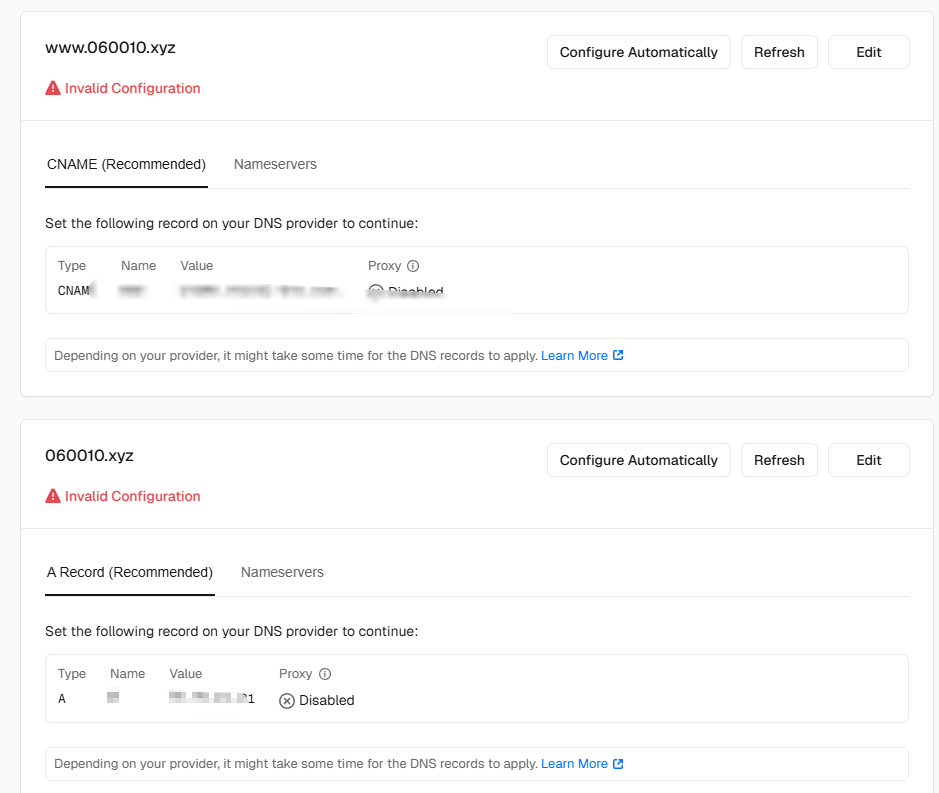
按照他提示的去DNS提供商上设置一下就好了
解决DNS污染问题
参考这篇博客:一招解决Vercel站点在国内无法访问的问题-CSDN博客
- DNS污染检测网站:DNS污染_DNS污染检测 - 站长工具
压缩静态资源
博客网站数据量大后,加载速度会变慢,所以考虑优化一下加载的速度,参考教程:Hexo折腾系列(一)博客访问速度优化 - 江风引雨の小po站
主要压缩较大的css,js文件,这里使用hexo-all-minifier
安装:
1 | npm install hexo-all-minifier --save |
如果安装失败试试用cnpm,教程里用的cnpm
1 | cnpm install hexo-all-minifier --save |
配置
在_config.yml里添加:
1 | all_minifier: true |
详细设置:(详见 README)
1 | # html压缩 |